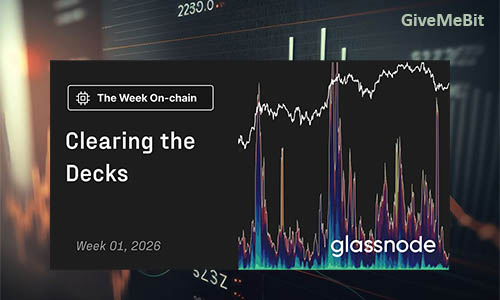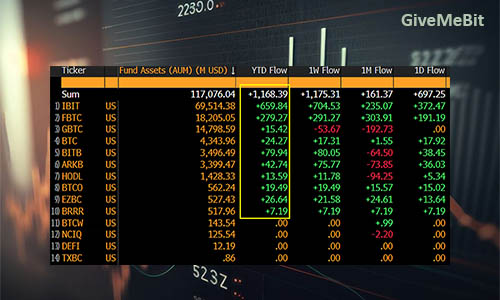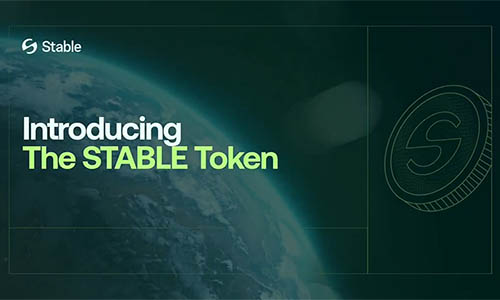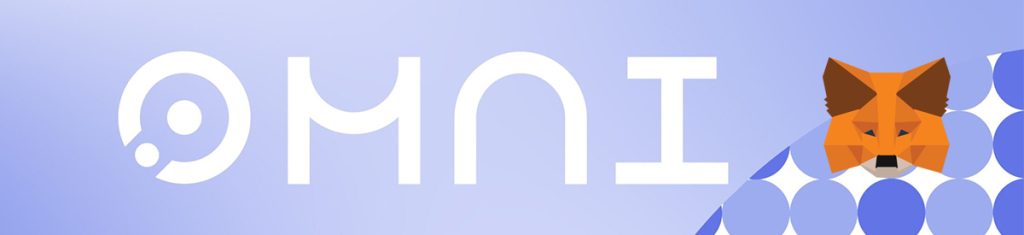
Хотите, чтобы ваш Metamask работал с сетью Omni, но не знаете как добавить эту сеть? Не смотря на отсутствие этой сети в настройках кошелька, ее можно добавить вручную. В этой статьей мы наглядно покажем как это сделать.
Как добавить сеть Omni в Metamask?
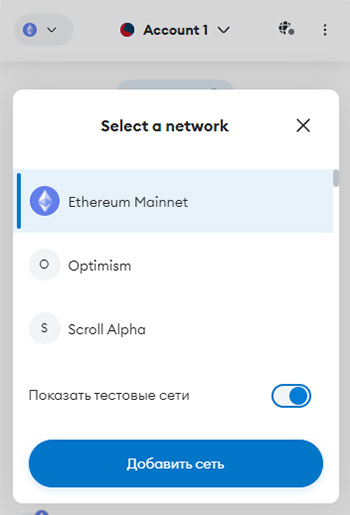
1. Откройте кошелек, нажмите в шапке кошелька на выбор сети, а в выпадающем меню нажмите на кнопку «Добавить сеть».
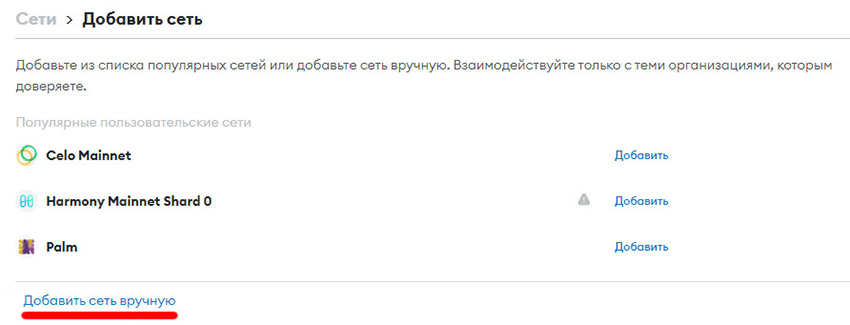
2. В открывшемся окне нажмите «Добавить сеть вручную», после чего откроется окно настроек сети
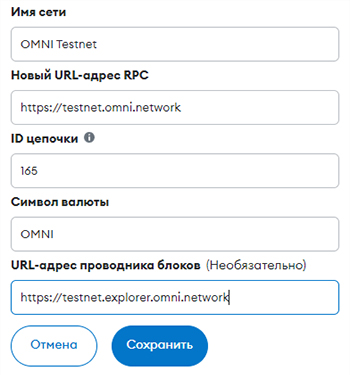
3. Заполните открывшуюся форму настроек сети в соответствии с этим списком настроек:
Основная сеть Omni:
- Имя сети: *
- Новый URL RPC: *
- Идентификатор цепи: *
- Символ валюты: *
- URL-адрес проводника блока: *
Тестовая сеть Omni Testnet:
- Имя сети: Omni Testnet
- Новый URL RPC: https://testnet.omni.network
- Идентификатор цепи: 165
- Символ валюты: OMNI
- URL-адрес проводника блока: https://testnet.explorer.omni.network
Убедитесь в том, что все параметры, перечисленные выше были введены правильно и нажмите кнопку «Сохранить». Вас перенаправит на главную страницу кошелька:
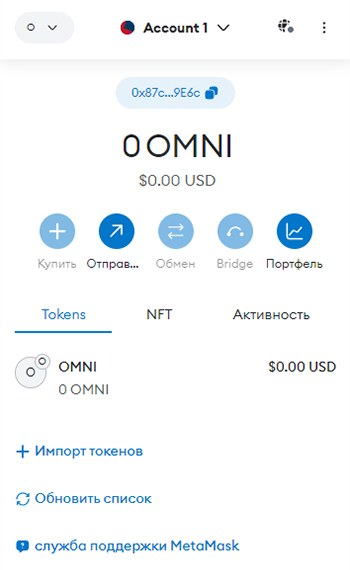
Обратите внимание, что сеть, к которой подключен ваш Metamask поменялась на Omni. С этого момента вы можете работать с активами в этой сети, покупать, продавать токены и взаимодействовать со смарт-контрактами. Для оплаты транзакций в сети Omni используется токен с одноименным названием OMNI. Необходимо пополнить баланс кошелька небольшим количеством токенов для совершения транзакций.
Что такое Omni Network?
Omni — это блокчейн уровня 1 (Layer 1), созданный для соединения всех существующих решений уровня 2 (Layer 2). Используя Omni, разработчики могут создавать глобальные децентрализованные приложения (dApps), доступные во всех решениях масштабирования Ethereum. Сеть Omni защищена рестейкингом ETH и представляет собой блокчейн нового поколения, лидирующий как по безопасности, так и по функциональности.